装系统步骤,本文告诉你电脑怎样装xp系统
很多电脑由于硬件性能较低,只能安装xp,因为xp对配置要求非常低,而对于新手如何重装xp系统,是一个非常头疼的问题,虽然现在的光盘都是一步到位的,但是现在光盘已经消退了,那电脑怎么安装xp系统?下面,小编就来跟大家介绍电脑装xp系统的操作了。
当我们购买了电脑之后,一般都是已经安装好系统了的。不过艾斯有不少的用户心系xp系统,想要重装回xp系统来耍耍,可是不知道如何用装xp系统?这就尴尬了,不过不要紧的,下面,小编就给有需要的用户带来了简单的,方便的装xp系统的操作了。
电脑怎么装xp系统
准备工作:
1、下载安装大白菜装机版,并且制作一个大白菜u盘启动盘(要求u盘容量大于2GB)

xp系统系统软件图解1
2、从网上下载原版xp系统,将其放在制作好的大白菜u盘启动盘根目录。
3、设置硬盘模式为IDE
4、进入BIOS设置u盘启动为第一启动项
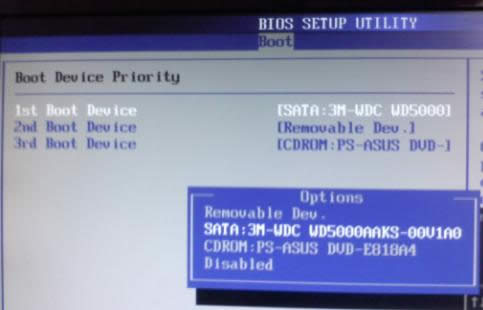
xp系统系统软件图解2
5、到网上搜索一个可用的原版xp密匙
将制作好的大白菜u盘启动盘插入usb接口(台式用户建议将u盘插在主机机箱后置的usb接口上),
然后重启电脑,出现开机画面时,通过使用启动快捷键引导u盘启动进入到大白菜主菜单界面,
选择“【02】运行大白菜Win8PE防蓝屏版(新电脑)”回车确认。
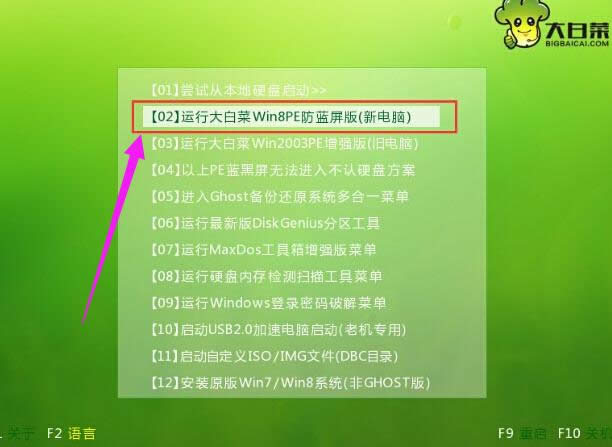
电脑系统软件图解3
登录大白菜装机版pe系统桌面,系统会自动弹出大白菜PE装机工具窗口,点击“浏览(B)”进入下一步操作。
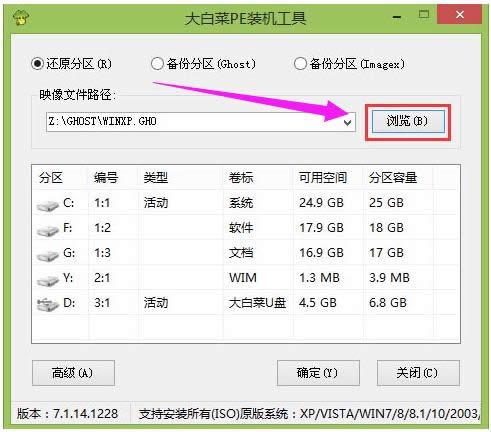
xp系统系统软件图解4
找到存放在制作好的大白菜u盘启动盘中的原版xp系统镜像包,点击“打开(O)”进入下一步操作。
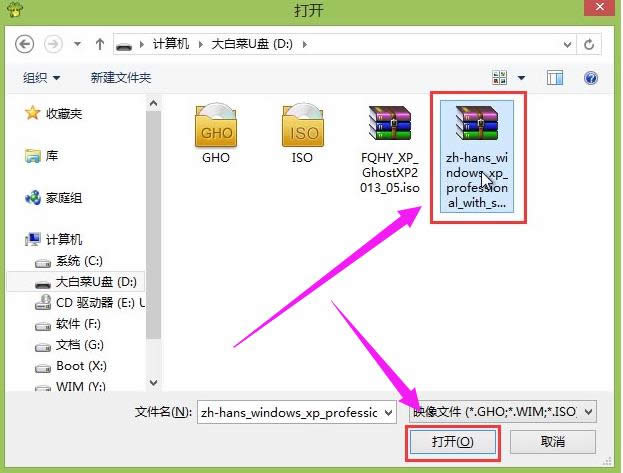
装系统系统软件图解5
选择需要安装原版xp的系统盘,点击“确定(Y)”进入下一步操作。

xp系统系统软件图解6
输入从网上搜索来的原版xp密匙,点击“确定(Y)”进入下一步操作。
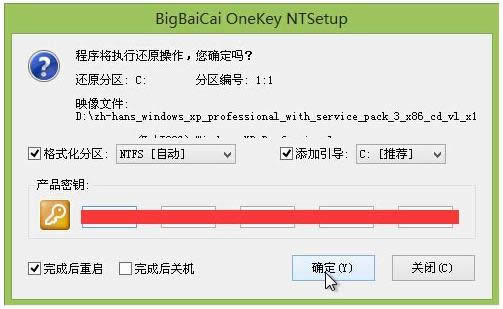
xp系统系统软件图解7
耐心等待系统安装完成即可,中途需要点击下一步进入系统安装的步骤,直接点击“下一步”即可。
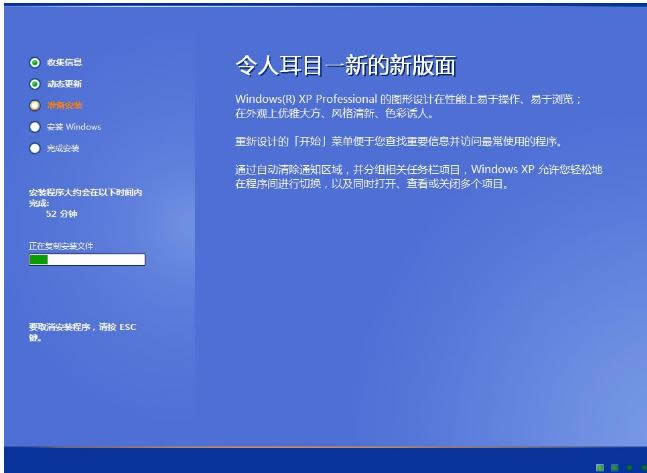
安装xp系统软件图解8
进入xp系统,安装重装完成。

装系统系统软件图解9
以上就是装xp系统的操作了。
……